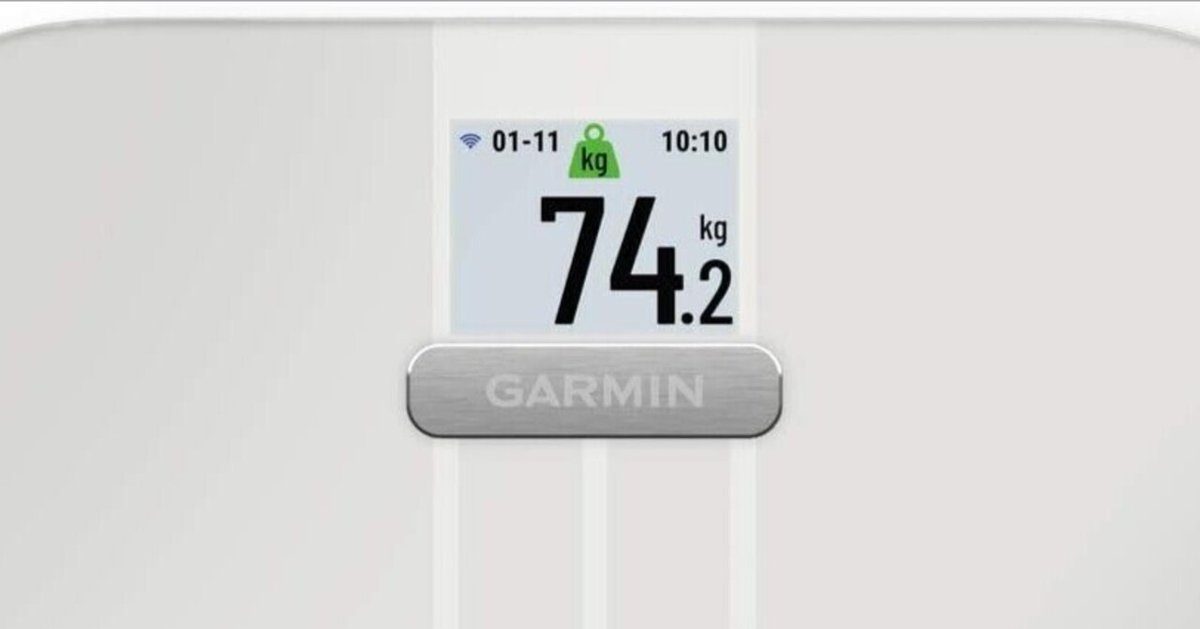
Withings → Garmin Connect に体重データを移行する
長らく使っていたWithingsの体重計から、Garminの体重計に乗り換えた
データ移行を行ったので、忘れないうちにメモしておく
Withingsからデータをダウンロードする
ログインしてから、
右上のユーザーアイコン → ⚙設定 → ユーザーアイコンを選ぶ→ 「私のデータをダウンロード」から、手続きする
しばらくするとメールが来るのでそこからデータをダウンロードする
zipを解凍すると中にある weight.csv が体重データである
形式は以下のようになっている
日付,"体重 (kg)","体脂肪 (kg)","骨量 (kg)","筋肉量 (kg)","体水分率 (kg)",コメント
"2024-08-08 06:39:25",77.40,19.40,3.00,55.00,42.80,
"2024-08-07 07:43:58",76.80,19.60,3.00,54.20,42.20,
"2024-08-05 08:57:55",75.60,18.79,3.00,53.80,41.80,
"2024-08-03 07:31:21",77.00,20.20,3.00,53.80,42.00,
"2024-08-01 06:44:07",76.60,19.40,3.00,54.19,42.20,これを適当にスプレッドシートで加工してGarmin Connectに食わせることになる
Garmin Connectのデータ形式
Garmin Connectに行く

ここでデータをエクスポートして参考にすればよいと思いきや、このエクスポートしたデータはインポートできない!
罠である
あれこれ調査・試行錯誤してたどり着いた結論だけ書く
インポートできるcsv形式は以下
Body,,,
Date,Weight,Fat,BMI
2024-08-08,77.4,25.06459948,25.27346939
2024-08-07,76.8,25.52083333,25.07755102
2024-08-05,75.6,24.85449735,24.68571429
2024-08-03,77,26.23376623,25.14285714
2024-08-01,76.6,25.32637076,25.0122449
.
.「日付」、「体重」、「体脂肪率(%)」、「BMI」がインポート可能
時刻、骨量、筋肉量、体水分率はインポートできない
時刻は一律9:00としてインポートされる
1行目に「Body」の記述が必要
後ろのカンマはなくてもよい
体脂肪"率"であることに注意
Withingsのデータは体脂肪"量"である
体脂肪率(%) = 体脂肪量 / 体重 *100
BMIは自動計算されないため、自前で計算して渡す必要がある
BMI = 体重(kg) / (身長(m))^2
Garmin Connectにインポートする
インポート可能なcsvが用意できたら、Garmin Connectの画面右上にあるインポートアイコンをクリックしてインポートする
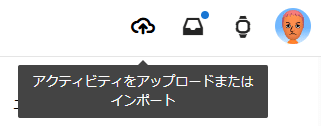

ファイルをドロップor参照してから「データのインポート」
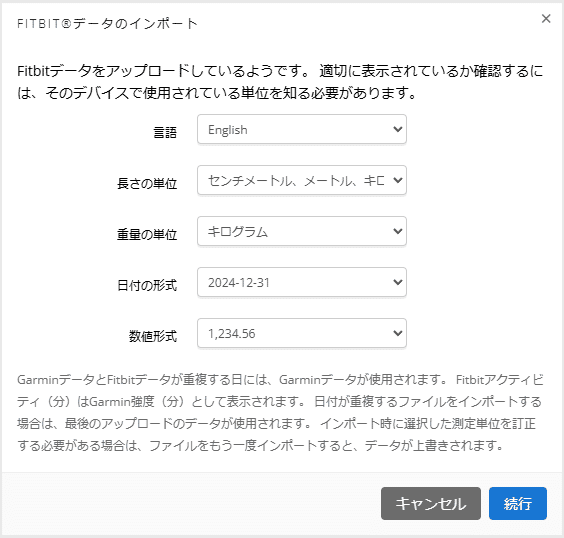
上記のインポート設定で「続行」
今回用意したcsvは項目が英語なのでEnglish
メートル、グラム単位
日付は YYYY-MM-DD
小数点は「.」
しばらくするとインポートが完了する
注意事項
インポート前にしっかりデータの確認をすること
体脂肪は「率」になっているか? BMI計算は間違っていないか?
インポートはたやすいが、間違えたときに消すのは難しいので、注意して実行するようにしたい
うまくいった人はおめでとう
失敗した人は以下へ続く
